כשאתה קונה טלפון חדש כמו OnePlus 10 Pro, אחת הפונקציות הראשונות שאולי תצטרך לבדוק היא צילום המסך הצנוע. בין אם אתה מצלם תמונה של המם האחרון כדי לשתף עם חבריך או מצלם צילום מסך של מסמך חשוב לעיון עתידי, צילום המסך הפך לכלי חיוני היום.
תוכן
- צלם צילום מסך באמצעות מקשי המכשיר
- צלם צילום מסך בעזרת האצבעות
- צלם צילום מסך באמצעות אפליקציות חיצוניות
- האפליקציות הטובות ביותר לצילום מסך
סרטונים מומלצים
קַל
5 דקות
OnePlus 10 Pro
ישנם מספר אפליקציות בשוק כדי לעזור לך לצלם צילום מסך מסודר. אבל החדשות הטובות הן שאתה לא צריך להוריד אפליקציה חיצונית בשביל זה. לכל מכשיר, אפילו ל-OnePlus 10 Pro, יש תכונת צילום מסך מובנית כך שתוכלו לצלם את המסך שלכם בכל זמן ובכל מקום.
הנה כמה שלבים קלים שתוכל לבצע כדי לצלם צילום מסך ב-OnePlus 10 Pro.

צלם צילום מסך באמצעות מקשי המכשיר
זוהי הדרך הפופולרית ביותר לצלם מסך: שימוש במקשים המובנים של המכשיר.
שלב 1: פתח את מסך הדף או האפליקציה שברצונך לצלם.
שלב 2: לחץ בו זמנית על כּוֹחַ כפתור ו כרך מקש כדי ללכוד את המסך.

קָשׁוּר
- הטלפונים הטובים ביותר של OnePlus בשנת 2023: 6 הטובים ביותר שאתה יכול לקנות
- כעת אתה יכול לנסות את ה-OnePlus 11 בחינם למשך 100 ימים - הנה איך
- איך למדתי לאהוב את התוכנה השנויה במחלוקת של OnePlus 11
שלב 3: התמונה נשמרת אוטומטית באפליקציית הגלריה שלך.
צלם צילום מסך בעזרת האצבעות
אם אינך יכול לגשת ללחצנים מסיבה כלשהי או סתם מעדיף לצלם צילום מסך עם האצבעות, הנה כיצד תוכל לעשות זאת ב-OnePlus 10 Pro.
שלב 1: פתח את ה הגדרות תַפרִיט.


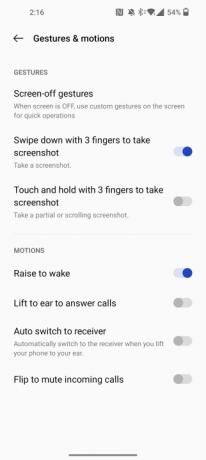
שלב 2: לחץ על הגדרות מערכת > מחוות ותנועות.
שלב 3: בחר מחווה מהירה.
שלב 4: הפעל את אפשרות צילום מסך בשלוש אצבעות.
שלב 5: פתח את מסך הדף או האפליקציה שברצונך לצלם.
שלב 6: החלק שלוש אצבעות במורד המסך.
שלב 7: התמונה נשמרת אוטומטית באפליקציית הגלריה שלך.
צלם צילום מסך באמצעות אפליקציות חיצוניות
אם כל השיטות לעיל נכשלות, תמיד יש לך אפשרות להשתמש באפליקציות חיצוניות כדי לצלם צילום מסך.
כך תוכל לצלם צילום מסך באמצעות אפליקציות של צד שלישי. אנו גם נציע רשימה של אפליקציות צילום המסך הטובות ביותר כדי להקל עליך את התהליך.
שלב 1: פתח את חנות Google Play ב- דְמוּי אָדָם, או Apple App Store ב-iOS.
שלב 2: חפש את אפליקציית "צילום מסך".
שלב 3: הורד אפליקציה לבחירתך או בחר מבין אלה שאנו מציעים להלן.
שלב 4: הצעד האמיתי לצילום מסך ישתנה מאפליקציה לאפליקציה, אבל לרוב האפליקציות יהיה פשוט צלם מסך לחצן או תפריט מוקפץ כדי לעזור לך לצלם את המסך שלך.
האפליקציות הטובות ביותר לצילום מסך
רוב האפליקציות לצילום מסך חולקות תכונות דומות כך שאינך צריך לדאוג הרבה לגבי בחירת האפליקציה. ובכל זאת, להלן האפשרויות הטובות ביותר לבחור אם אתה רוצה צילום מסך מסודר וללא טרחה.
- צילום מסך קל
- מגע צילום מסך
- ScreenMaster
- מקליט מסך AZ
- מגע קל מסייע
המלצות עורכים
- מחיר OnePlus 10T ירד ב-130 דולר באמזון ל-Prime Day 2023
- הכיסויים הטובים ביותר לאייפון 14 פרו: 15 הטובים ביותר שאתה יכול לקנות
- מגני המסך הטובים ביותר של OnePlus 11: 5 האהובים עלינו
- מבחן המצלמה של OnePlus 11 באמת לא היה צריך להיות כל כך קרוב
- האודיו המרחבי של OnePlus Buds Pro 2 גורם לי לרצות לוותר על ה-AirPods Pro
שדרג את אורח החיים שלךמגמות דיגיטליות עוזרות לקוראים לעקוב אחר עולם הטכנולוגיה המהיר עם כל החדשות האחרונות, ביקורות מהנות על מוצרים, מאמרי מערכת מעוררי תובנות והצצות מיוחדות במינן.



